【Photoshop基本操作】たとえば、ロゴタイプやシンボルマークなどは、複数のファイルに共通して配置されるものです。そのため、その内容が変更されたら、ひとつずつ修正するのは、大変面倒な作業となります。そんなときは、配置したひとつのコンテンツを書き出して、内容を修正したものに、一括して置き換えましょう。
修正を想定してつくる!
「これ、修正入るかも?」と想定できるコンテンツは、あらかじめ「スマートオブジェクト」に変換しておきましょう。
複数のコンテンツに、ドラッグ&ドロップして配置しておくと、それらが共通コンテンツとして、ひとつの修正で、すべてのファイルを更新することができます。
共通コンテンツは、個別に拡大・縮小や効果を加えても、それらを維持しながら、最新のものに置き換えることができます。
共通コンテンツを一括して編集する方法
これから行う操作は、共通コンテンツとして、別のファイルに保存したものを、ひとつの修正で、一括して編集する方法です。

[ 配置 ] コマンドや、[ ペースト形式 ] で作成した [ スマートオブジェクト ] は、[ コンテンツを書き出し ] で内容を編集して、[ コンテンツを置き換え ] で、すべての保存ファイルに反映させることができます。
修正用のファイルを書き出す
ここでは、モノクロのロゴをカラーにする修正を行いましょう。モノクロのロゴは、修正前の共通コンテンツです。これを、Illustrator 形式のファイルとして書き出します。
【操作方法】
Photoshop を起動、または、Dock でアイコンをクリックします。素材画像をダウンロードして開きます。素材画像は、[ 幅 : 640 pixel ]、[ 高さ : 425 pixel ]、[ 解像度 : 72 pixel/inch ]、[ カラーモード : RGB カラー ] を使用しています。PSD 形式 (低解像度)

Photoshop を起動
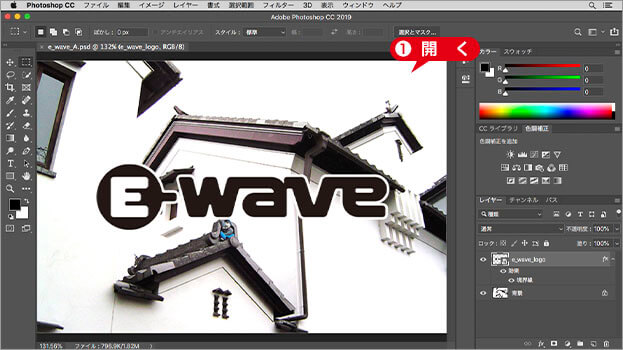
素材画像を開く
[ レイヤー ] パネルで、共通コンテンツのスマートオブジェクトを選択します。
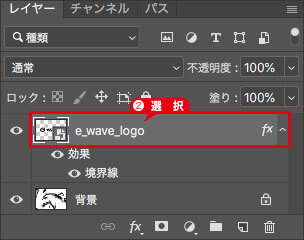
共通コンテンツのスマートオブジェクトを選択
スマートオブジェクトとは?
スマートオブジェクトとは、元画像を保持しながら、非破壊編集が行える機能です。対象のピクセルレイヤーやベクトルレイヤー、グループを選択して、[ レイヤー ] メニューから、[ スマートオブジェクト ] – [ スマートオブジェクトに変換 ] を選択します。
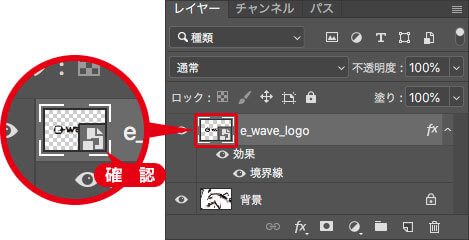
スマートオブジェクトを確認
作例では、Illustrator で作成したアートワークを、Photoshop のドキュメントへ配置したものを、共通コンテンツとしています。
【共通コンテンツを作成】
[ ファイル ] メニューから、[ 埋め込みを配置 ] を選択します。
Illustrator 形式のファイルを選択して、[ 配置 ] をクリックします。
すると、自動的にスマートオブジェクトに変換されたレイヤーが作成されます。
[ レイヤー ] メニューから、[ スマートオブジェクト ] – [ コンテンツを書き出し ] を選択します。[ 保存 ] ダイアログで、[ 名前 ] に任意の名前を入力します。
[ 保存先 ] を選択します。
[ 保存 ] をクリックします。
![[保存]をクリック](https://psgips.net/wp-content/uploads/2021/09/ut158_01_03.jpg)
[ 保存 ] をクリック
メニューが選択できない?
[ コンテンツを書き出し ] は、選択したレイヤーが、スマートオブジェクトでなければ行えません。
共通コンテンツにしたい対象のレイヤーが、シェイプレイヤー、または、ピクセルレイヤーの場合は、[ レイヤー ] メニューから、[ スマートオブジェクト ] – [ スマートオブジェクトに変換 ] を選択します。
バージョンCS6以前
バージョン CS 6 以前では、Illustrator 形式で書き出す場合、[ "ai"を使用 ] をクリックします。
![CS6では ["ai"を使用] をクリック](https://psgips.net/wp-content/uploads/2021/09/ut158_01_06.jpg)
CS 6 では [ "ai"を使用 ] をクリック
標準拡張子PDFとは?
PDF (ピーディーエフ) とは、コンピュータ間でファイルを電子的に配布するための、ISO により標準化された保存形式です。Photoshop で作成したドキュメントも、[ Photoshop PDF ] として保存できます。ISO : 国際標準化機構
[ コンテンツを書き出し ] に選択したスマートオブジェクトが、ビットマップ画像の場合は、[ 名前 ] の拡張子に、JPEG 形式や PSD 形式などのファイルフォーマットを、自動的に判断して表示します。

フリーのグラフィックデザイナーです。カタログ、ポスター、パッケージなど様々な分野に携わってきました。




